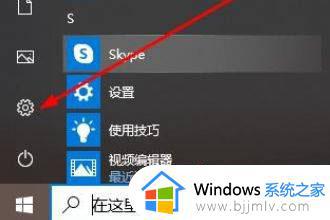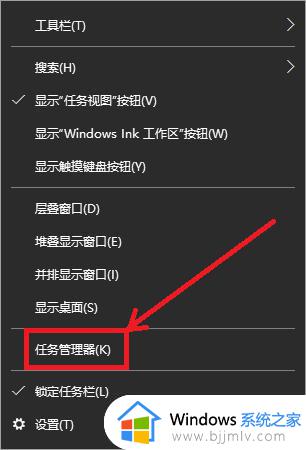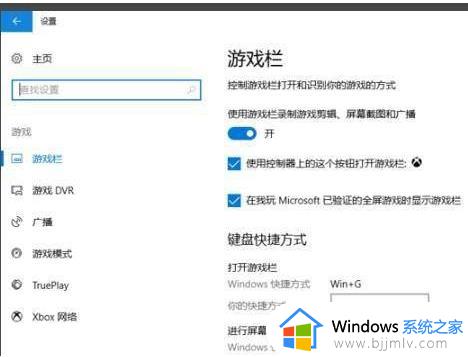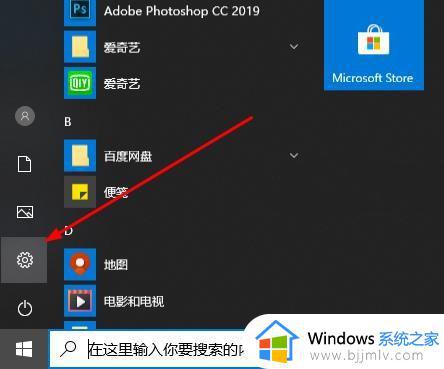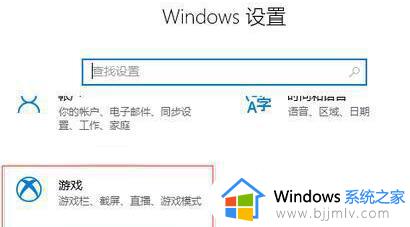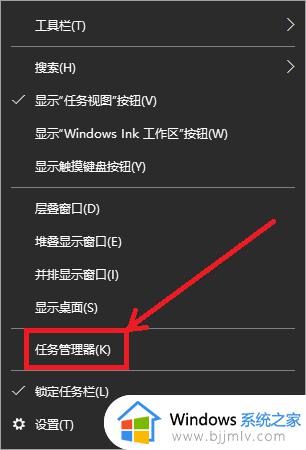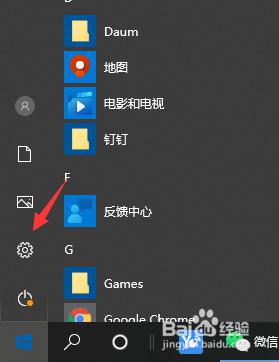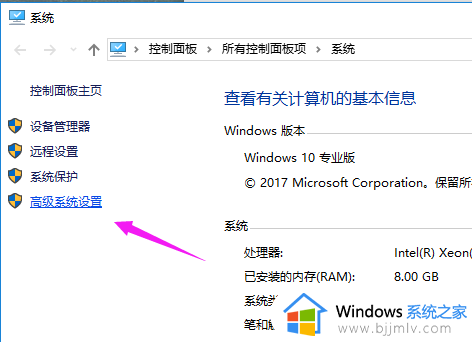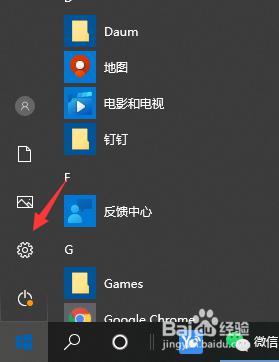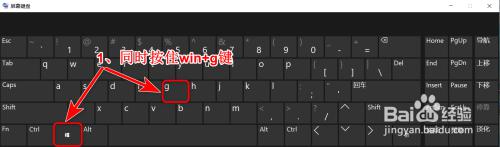win10自带录屏怎么提高画质 win10录屏提高清晰度的方法
更新时间:2023-04-24 17:02:53作者:qiaoyun
相信不少用户在使用电脑的时候,经常会用到录屏功能,比如游戏时会把精彩的过程录制下来保存,但是很多人觉得win10系统中自带录屏画质不是很好,那么要怎么提高画质呢?接下来小编就给大家讲述一下win10录屏提高清晰度的方法,大家可以一起来看看吧。
方法如下:
1、点击开始打开“设置”。
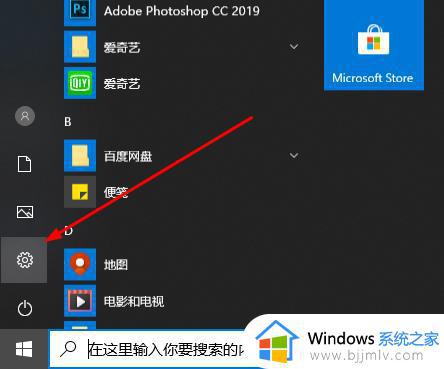
2、点击“游戏”。
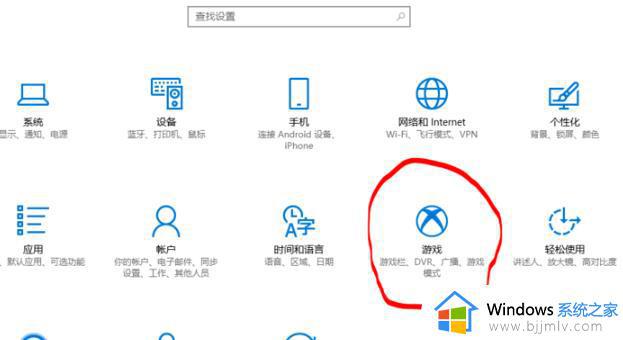
3、进入游戏设置界面。
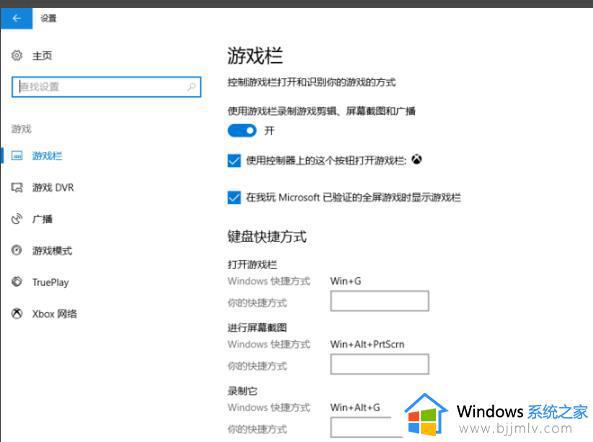
4、点击左侧“游戏 DVR”。
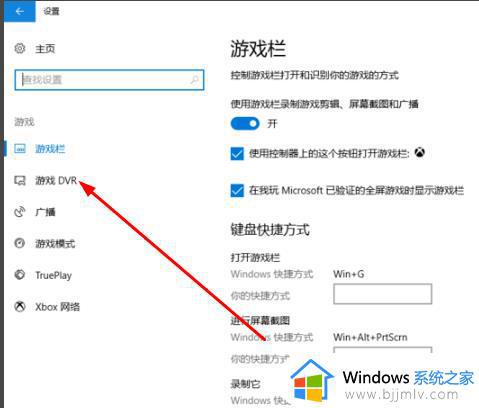
5、在录制的视屏中设置“视屏帧速率”和“视屏质量”即可。
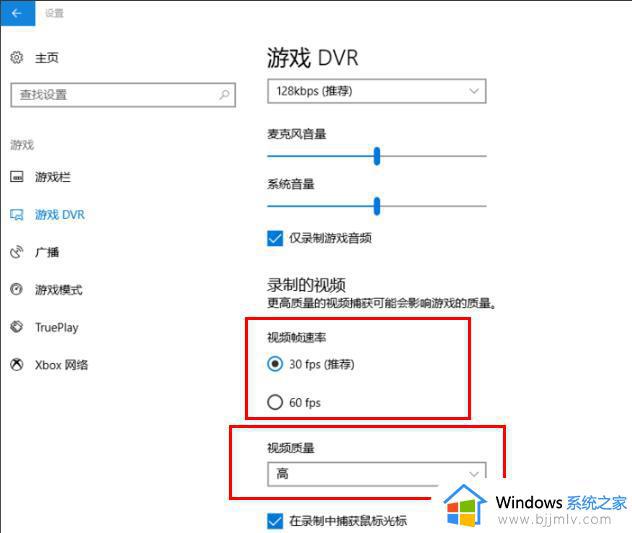
上面就是win10自带录屏怎么提高画质的详细内容,大家可以学习上述方法步骤来提高就可以了,赶紧试试吧。